Die Mail App von Apple kann euch für Mails, die ihr verschickt, aber noch nicht beantwortet bekommen habt, den Vorschlag für eine E-Mail-Rückfrage präsentieren. Dazu wird die gesendete E-Mail im Eingang angezeigt und die Option für eine Nachfrage-Mail angeboten. Mir ist das letztens passiert. Allerdings hatte ich bereits eine Antwort auf die fragliche Nachricht erhalten. Nur eben nicht als Antwort-E-Mail auf die gesendete, sondern als neue, frische E-Mail. Deshalb wollte ich das Feature abschalten; ich empfand den Hinweis als unnötigen Inhalt im Eingang-Ordner. Wenn ihr die Vorschläge für Rückfragen ebenfalls deaktivieren wollt, findet ihr hier die Anleitung für Mac und iPhone.
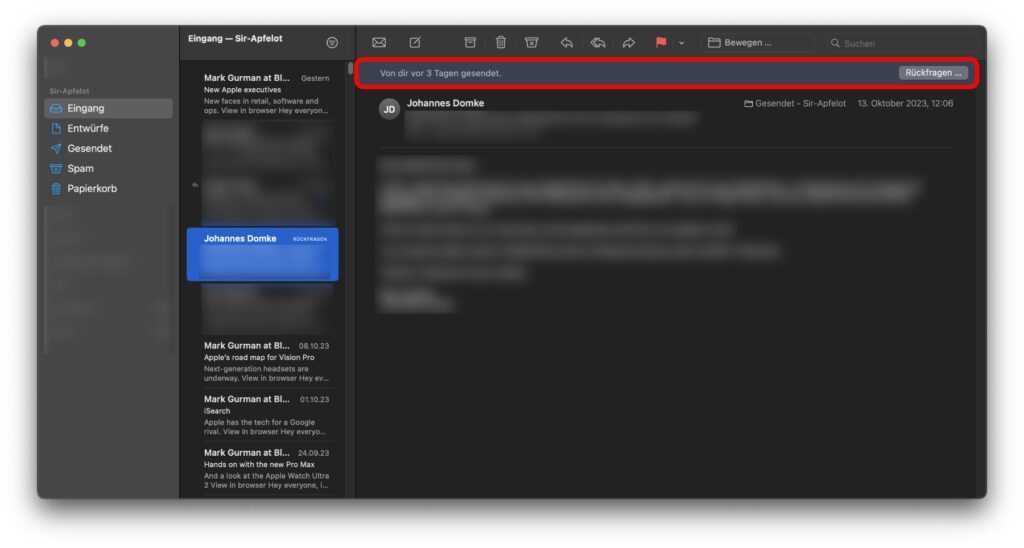
Kapitel in diesem Beitrag:
Mail App am Mac: Vorschläge für Rückfragen (de)aktivieren
Könnt ihr selber nachvollziehen, welche eurer Mails bereits beantwortet wurden, welche keiner Antwort bedürfen und wo ihr nochmal nachfragen solltet, dann braucht ihr das Vorschläge-Feature der Mail App wahrscheinlich nicht. Es ist aber, zumindest bei mir, standardmäßig aktiviert. Um es zu deaktivieren oder später wieder als Unterstützung bei der E-Mail-Verwaltung hinzu zu schalten, führt euch der Weg in die App-Einstellungen von Apple Mail:
- Öffnet die Mail App an eurem Apple Mac
- Klickt in der Menüleiste auf „Mail“ und in dessen Menü auf „Einstellungen…“
- Wählt den „Allgemein“-Tab aus und entfernt / setzt dort das Häkchen bei „Vorschläge für Rückfragen“
Mail App am iPhone: Vorschläge für Rückfragen (de)aktivieren
Am iPhone ist das Vorgehen etwas anders, denn hier findet man die verschiedenen Optionen und Features nicht in den Apple-Apps selbst, sondern im entsprechenden Menü der iOS-Einstellungen. Ihr könnt für das folgende Vorgehen also die mobile Mail App minimieren oder schließen. Denn dies sind die zu gehenden Schritte gegen die Rückfrage-Vorschläge am Smartphone:
- Öffnet die Einstellungen an eurem Apple iPhone
- Wählt darin den Menüpunkt „Mail“ aus
- Betätigt im Bereich „Nachrichten“ den Schalter bei „Vorschläge für Rückfragen“ (grün = aktiviert; grau = deaktiviert)
Hinweis zu den verwendeten Systemen: Diese Einstellungen wurden unter macOS 14 Sonoma und iOS 17 vorgenommen.
Ähnliche Beiträge
Johannes hat nach dem Abitur eine Ausbildung zum Wirtschaftsassistenten in der Fachrichtung Fremdsprachen absolviert. Danach hat er sich aber für das Recherchieren und Schreiben entschieden, woraus seine Selbstständigkeit hervorging. Seit mehreren Jahren arbeitet er nun u. a. für Sir Apfelot. Seine Artikel beinhalten Produktvorstellungen, News, Anleitungen, Videospiele, Konsolen und einiges mehr. Apple Keynotes verfolgt er live per Stream.

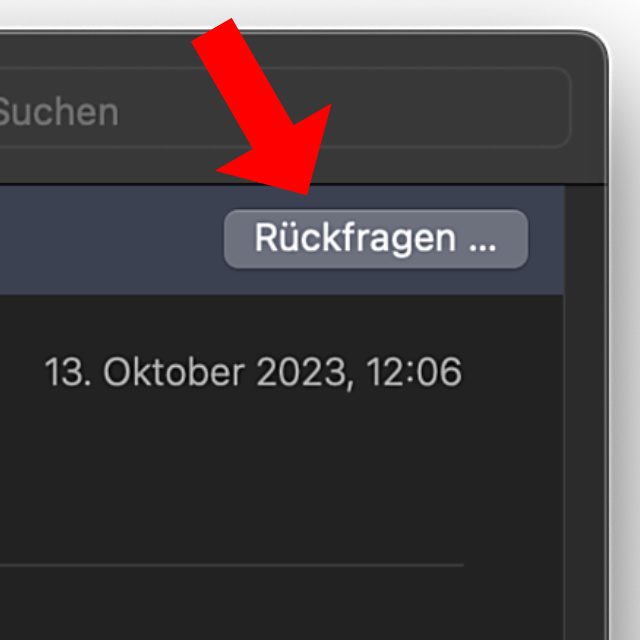
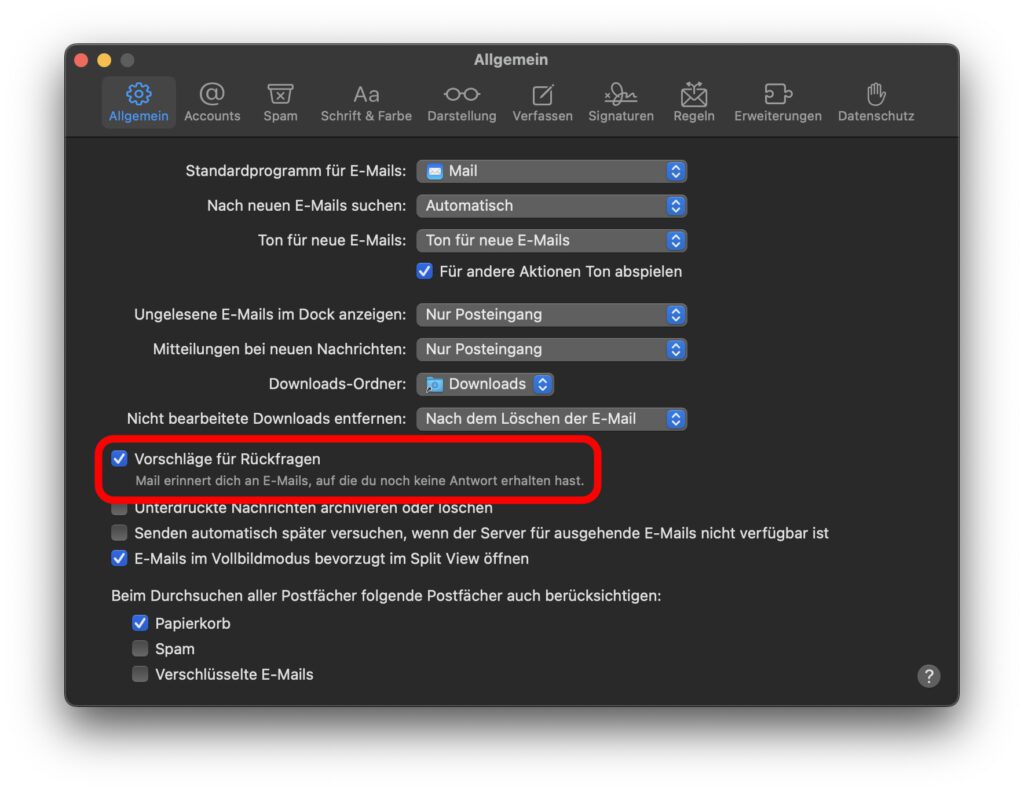
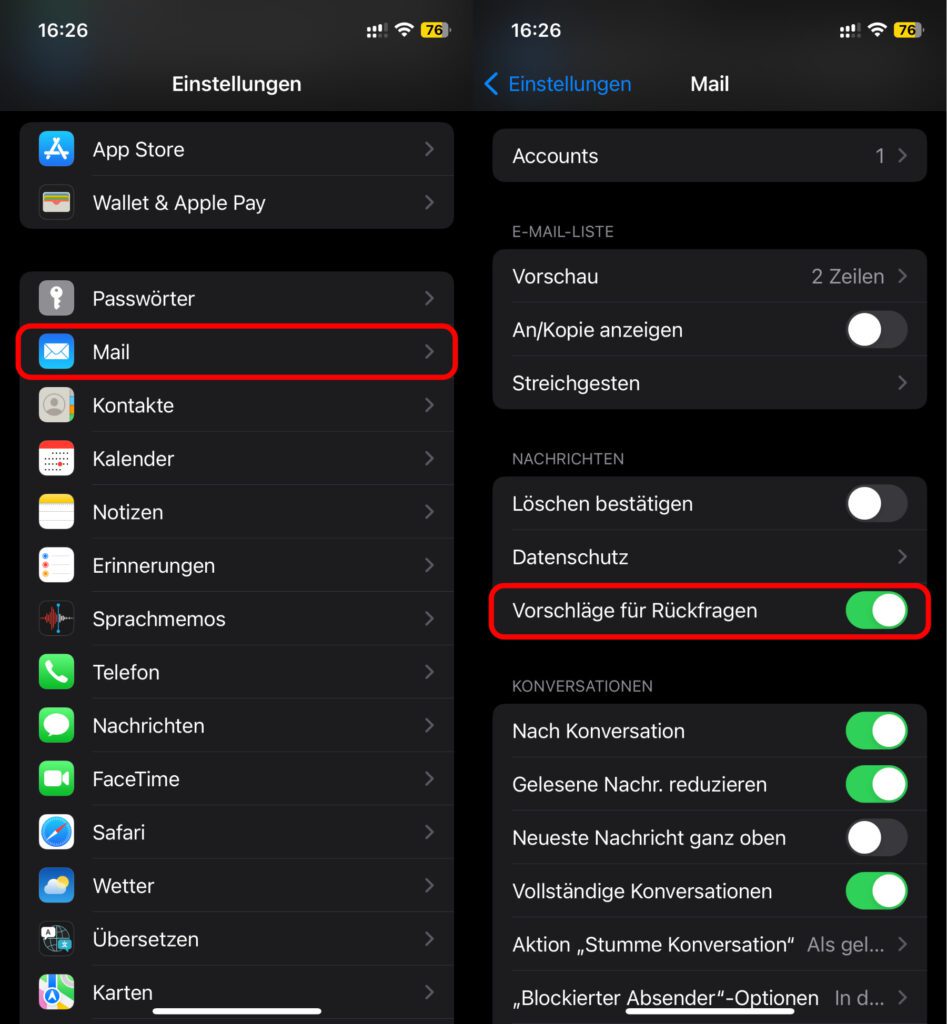








Hallo
Ich nutze Mail unter OS X 14 und iOS 17. Unter beiden Geräten habe ich diese Einstellung aktiviert, da ich diese gern nutzen möchte.
Auf keinem Gerät funktioniert es: trotz Mails, in denen ich eine Frage stelle (Rückfrage auf eine eh schon empfangene Mail), erscheint nichts im Ordner „Rückfragen“. Auch nicht nach 3 Tagen.
Kennst du das Problem?
Hallo Marc! Tut mir leid, ich habe es bei mir nicht ausprobiert und offen gesagt bisher nicht einmal auf macOS 14 aktualisiert. 😂
Aber zumindest bei Johannes Domke müsste es ja mal so gewesen sein.
Ja, aber der kommt erst im Januar wieder aus dem Urlaub. Da musst du also noch ein bisschen warten. 😂
Ok, der Januar ist vorbei.
Kann Johannes was dazu sagen?
Hallo Marc,
ich kann nichts weiter dazu sagen. Alles was ich zum Thema weiß, steht in dem Beitrag. Nach dem Deaktivieren habe ich mich nicht weiter damit beschäftigt. Ich weiß nicht, nach welchen Kriterien die E-Mails für die Funktion ausgwählt werden oder an welchem Bug es liegen könnte, dass sie nicht funktioniert.
MfG
Johannes
mich interessiert welcher algorithmus überhaupt rausfindet welche mail unbeantwortet ist. ist es die schiere anwesenheit eines fragezeichens? danke!
marco
Ich befürchte, das kann dir hier keiner verraten, weil man nicht in den Algo „reinschauen“ kann.